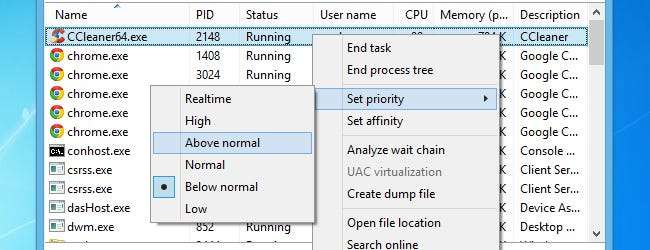
コンピューターの動作が遅くなったり、問題が発生したりした場合、すべてのオタクは何をしますか?彼らはタスクマネージャーを開き、実行中のプロセスを調べます。このガイドでは、コンピュータをよりスムーズに実行するために、何を探すべきか、実行中のプロセスに優先順位を付ける方法について説明します。
必要なツール
Windowsに組み込まれているタスクマネージャーはほとんどの目的に十分であり、使い慣れたCtrl + Alt + Delメニューから簡単にアクセスできます。トラブルシューティングのためにタスクマネージャーに頼ることが多いオタクは、より簡単なショートカットであるCtrl + Shift + Escに精通しているかもしれません。それ以外の場合は、いつでもタスクバーを右クリックして[タスクマネージャーの開始]を選択できます。
Windows 8のタスクマネージャー:
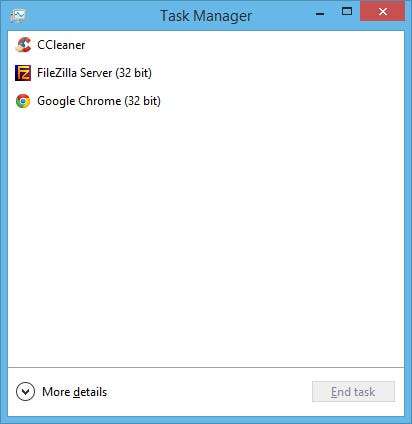
Windows 7のタスクマネージャー:
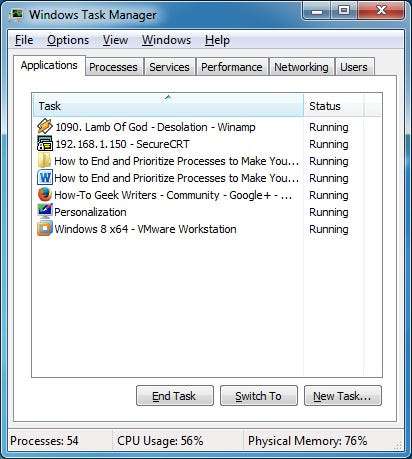
上記のスクリーンショットは、一見するとWindows 7のタスクマネージャーの方が便利で有益であるように見えるため、少し誤解を招く可能性があります。それどころか、Microsoftはかなり古典的なタスクマネージャーをオーバーホールし、Windows 8での優先順位付けとトラブルシューティングをさらに簡単にするために、より多くの機能を詰め込みました。
Windows 8のスクリーンショットに示されている最初の画面(「詳細が少ない」画面)は、プログラムがハングし始めて閉じることを拒否したときに必要なすべてです。同様に、Windows 7タスクマネージャーの[アプリケーション]タブは、面倒なプログラムを終了するために必要なすべてです。問題のあるアプリケーションを強調表示して、[タスクの終了]をクリックするだけです。
Windows 7を使用している場合は、Microsoftの プロセスエクスプローラー Windows 8が提供するように、実行中のプロセスに対して同様のレベルの制御を取得します。以前に書いた ProcessExplorerのガイド あなたがそのルートに行くことに決めて、それについてもう少し詳細が欲しいなら。
プロセスの終了
これで、実行中のプロセスを強制終了するために必要なツールにアクセスする方法がわかりました。これで、アプリケーションを終了する最も一般的で基本的な方法について説明しました。ただし、「タスクの終了」ボタンを繰り返しスパムした後でも、閉じることを拒否する非常に厄介なアプリケーションがある場合があります。
これらの迷惑行為を終わらせるためにさらに一歩進むには、いくつかの方法があります。 Windows 8では、[詳細]をクリックしてみると、[プロセス]タブが表示されます。これにより、バックグラウンドで実行されているプロセスを含む、実行中のすべてのプロセスの詳細が表示されます(システムに遅れをとっている問題のあるプロセスが[アプリ]カテゴリに表示されない場合があります)。
[プロセス]タブで、疑わしいアプリ/プロセスを強調表示し、[タスクの終了]をクリックしてみてください。さらに簡単に、それを右クリックしてタスクの終了を押すことができます。
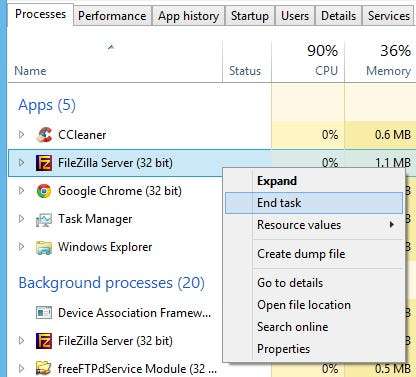
手順は基本的にWindows7でも同じです。
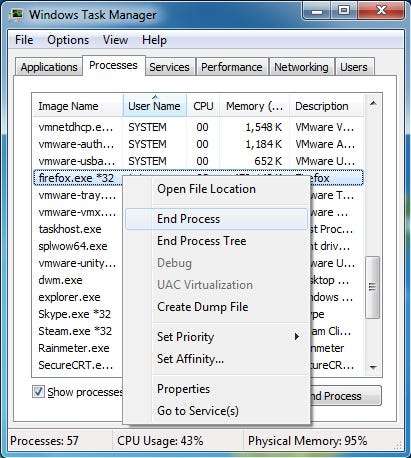
プロセスツリーの終了
上のスクリーンショットでは、「プロセスの終了」のすぐ下に「プロセスツリーの終了」のオプションが表示されています。これを行うと、選択したプロセスだけでなく、そのプロセスによって直接的または間接的に開始されたすべてのプロセスが強制終了されます。これは通常は便利な機能ではありませんが、極端な状況ではこれに頼ることがあります。
[プロセスツリーの終了]オプションは、Windows 8のタスクマネージャーの[詳細]タブにあります。ここには、Windows 7のタスクマネージャーの[プロセス]タブと同様に、実行中のプロセスの生のリストが表示されます。
パフォーマンスの確認とプロセスの優先順位付け
プロセスに優先順位を設定することは、ほとんどのオタクが頻繁に行う必要があることではありません。実行中のプロセスの優先度を変更すると、コンピューターのリソースがすでに限界に達していて、コンピューターにもっと注意を向けさせたいプロセスを手動で選択したい場合に特に便利です。
PCのパフォーマンスの監視
以下のスクリーンショットでは、コンピューターのCPU使用率が最大になり、スケールが99%になっていることがわかります。その結果、新しいアプリケーションを開いたり、コンピュータを一般的に使用しようとしたりすると、非常に遅くなる可能性があります。このような時間は、プロセスを終了または優先するのに最適です。
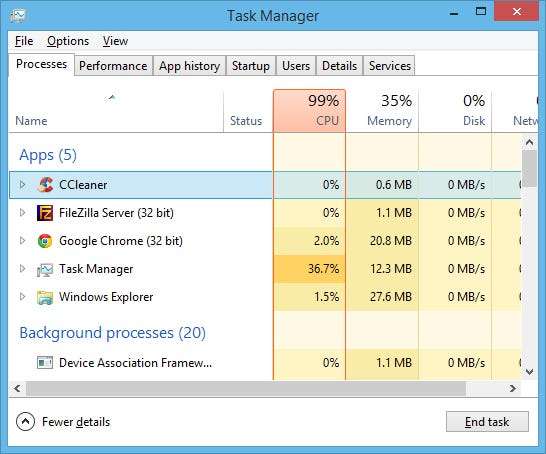
ビットコインマイニング、Folding @ home、Prime95、およびその他の同様のアプリケーションは、CPU使用率を最大化できますが、プロセスの優先順位付けを利用して、エンドユーザー(ユーザー)がコンピューターのパフォーマンスの変化に気付かないようにします。
Windows 8でプロセスの優先順位を変更するには、[詳細]タブで、実行中のプロセスのいずれかを右クリックする必要があります。 Windows 7の場合と同じ手順ですが、[プロセス]タブを表示する必要があります。
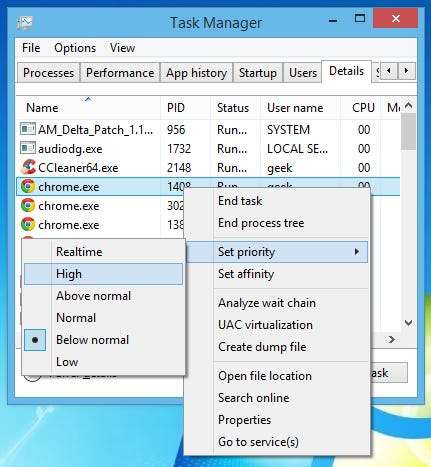
上のスクリーンショットの「優先度の設定」オプションのすぐ下に、「アフィニティの設定」という名前の別のオプションが表示されます。このオプションを使用すると、選択したプロセスに使用するプロセッサのコアを制御できます。
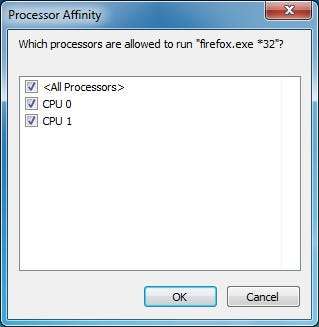
ほとんどの目的と目的では、優先順位を設定することが頼りになるオプションですが、アフィニティオプションについて知って、ツールベルトに含めると便利です。
これを実際に使用するにはどうすればよいですか?
プロセスを終了して優先順位を付ける方法を詳しく説明しました。オタクとして、これらのタイプのことを試すのは良いことですが、実際のシナリオでこれらのいずれかがどのように役立つかを理解するのにまだ苦労しているかもしれません。
コンピュータのパフォーマンスを監視することは、多くのことを行う必要があります。 Windows 7および8の[パフォーマンス]タブは、コンピューターのリソースがどのように割り当てられているかについての優れた洞察を提供します。この情報を監視しておくと、メモリのアップグレードが必要かどうかなどの決定に役立ちます(メモリ使用量が常に80%程度を超えている場合は、拡張することをお勧めします)。
プログラムが数秒以上ハングするときはいつでも、それを強制終了する必要があります(保存されていない変更がある場合は、試して「待つ」ことをお勧めします)。これは、閉じることを拒否するアプリケーションで不要な電源の入れ直しやCPU時間の浪費を回避できるようにするために知っておく必要があります。
最もハングするプロセスの1つは、Windowsエクスプローラーです。 Microsoftは、Windows 8のタスクマネージャーでプロセスを再起動する機能が含まれているため、この問題を認識している必要があります。ほとんどの場合、タスクマネージャーを引き上げていることに気付くと、おそらくこれが原因です。
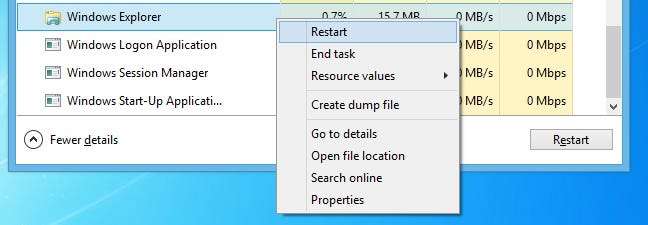
Windows 7を使用している場合は、試してください Explorerを再起動するためのこのガイド 。
最後に、実行中のプロセスの優先度を変更することは、Windowsがコンピューターの物理リソースを希望する方法で割り当てていない場合は常に覚えておく必要があります。たとえば、現在使用していないがまだ閉じたくないバックグラウンドアプリの実行に多くのCPUを費やしている可能性があります。その間、PCがアプリケーションを窒息させているため、遅延ビデオゲームをプレイするのに苦労しています。現在使用していません。
これらの状況はそれほど頻繁には発生しない可能性がありますが(ここでも、私たちが話しているのはWindowsです)、少なくとも、発生した場合に備えておく必要があります。







